วิธีเลิกทำการเปลี่ยนแปลงใน WordPress
เผยแพร่แล้ว: 2022-03-09เว็บไซต์ WordPress ได้รับความนิยมอย่างมากสำหรับธุรกิจขนาดเล็ก นักออกแบบเว็บไซต์มือใหม่ และใครก็ตามที่ต้องการสถานะออนไลน์ ติดตั้งและใช้งานได้ง่าย และให้ฟังก์ชันการทำงานมากมายแก่คุณจริงๆ นอกจากนี้ยังมีเทมเพลตมากมายที่คุณสามารถใช้ได้ ซึ่งจะช่วยให้คุณปรับแต่งเว็บไซต์ได้ตามต้องการ อย่างไรก็ตาม การ เรียนรู้วิธีเลิกทำการเปลี่ยนแปลง ใน WordPress ก็เป็นสิ่งสำคัญเช่นกัน สิ่งนี้มีประโยชน์หากคุณได้ทำการเปลี่ยนแปลงในไซต์ของคุณและเปลี่ยนใจ หรือบางที คุณได้เปลี่ยนการตั้งค่าบางอย่าง และขณะนี้ไซต์ทำงานไม่ถูกต้อง คุณจึงต้องการ เปลี่ยนกลับเป็นเวอร์ชันก่อนหน้า
ก่อนที่คุณจะทำการเปลี่ยนแปลงใดๆ
มีบางขั้นตอนที่เราแนะนำให้คุณดำเนินการก่อนที่จะเปลี่ยนแปลงอะไรบนเว็บไซต์ของคุณ บางครั้งการเปลี่ยนแปลงที่คุณทำอาจมีผลลัพธ์ที่ไม่ต้องการ ทาง ที่ดีควรเตรียมพร้อม อย่างไรก็ตาม คุณอาจอยู่ในสถานการณ์ที่คุณทำบางอย่างผิดพลาดไปแล้ว และตอนนี้คุณแค่ต้องการทราบวิธียกเลิกการเปลี่ยนแปลงใน WordPress แม้ว่าคุณจะกังวลอย่างเข้าใจในการแก้ไขไซต์ของคุณ แต่คุณยังคงสามารถใช้เวลาสักครู่และเตรียมการบางอย่างได้
เป็นการดีที่จะ สำรองข้อมูลเว็บไซต์ของคุณ ตามหลักการแล้ว คุณได้สร้างข้อมูลสำรองของเวอร์ชันที่ใช้งานได้ของไซต์ของคุณไว้แล้ว หากทุกอย่างผิดพลาด และคุณไม่สามารถเลิกทำการเปลี่ยนแปลงได้ คุณสามารถคืนค่าไซต์ของคุณเป็นเวอร์ชันก่อนหน้าได้ตลอดเวลา แม้ว่าคุณจะไม่มีข้อมูลสำรอง คุณอาจต้องการพิจารณาบันทึกสถานะปัจจุบันของเว็บไซต์ของคุณ
พิจารณาโซลูชันการสำรองข้อมูลหลายอย่าง
หากมีคนเข้าถึงไฟล์ของเว็บไซต์หลายคน คุณสามารถ พิจารณาที่เก็บข้อมูลบนคลาวด์ สำหรับการสำรองข้อมูลของคุณได้ หากคุณประสบปัญหา คุณสามารถใช้ Google ไดรฟ์ เนื่องจากสามารถจัดเก็บข้อมูลได้ 15GB เว็บไซต์ WordPress ส่วนใหญ่ไม่ค่อยมีขนาดเกิน 2GB ดังนั้นคุณควรจะวางไซต์ของคุณให้พอดีกับพื้นที่จัดเก็บข้อมูลของ Google ได้อย่างสะดวกสบาย หากเว็บไซต์ของคุณเกินข้อจำกัดเหล่านี้ เป็นไปได้สูงว่าอาจมีไฟล์สื่อขนาดใหญ่ วิดีโออาจจัดเก็บได้ยากเป็นพิเศษ และเราขอแนะนำให้โฮสต์วิดีโอไว้ที่อื่น ตัวอย่างเช่น คุณสามารถมี โปรไฟล์บริษัทบน YouTube และอัปโหลดวิดีโอที่นั่นได้ แทนที่จะมีวิดีโอแบบเต็มบนไซต์ WordPress ของคุณ คุณสามารถฝังวิดีโอจาก YouTube ได้ คุณไม่สามารถปลอดภัยเกินไปได้ ดังนั้นเราขอแนะนำให้คุณสร้างเวอร์ชันออฟไลน์ด้วย
ปัญหาอื่นที่อาจป้องกันไม่ให้คุณทำการเปลี่ยนแปลงในไซต์ของคุณอาจเป็น ปัญหาในการแคช สมมติว่าคุณมีสำเนาสำรองที่ใช้งานได้ คุณอาจต้องการล้างแคช WordPress ของคุณก่อนดำเนินการต่อ การแคชจะจัดเก็บเวอร์ชันที่อัปเดตของไซต์ของคุณ ซึ่งจะเป็นประโยชน์ในการแจ้งให้คุณทราบว่าคุณกำลังดูเวอร์ชันปัจจุบันอยู่

ต่อไปนี้คือวิธีการเลิกทำการเปลี่ยนแปลงใน WordPress สำหรับสถานการณ์ทั่วไป:
ปุ่มเลิกทำ
นี่เป็นตัวเลือกที่ดีเมื่อคุณแก้ไขข้อความหรือรูปภาพอย่างง่าย ปุ่ม เลิกทำ และ ทำซ้ำ ทำ หน้าที่พื้นฐานอย่างมาก แต่สามารถช่วยชีวิตได้อย่างแท้จริง โดยจะอยู่ที่มุมซ้ายบนและจะให้คุณดำเนินการใดๆ ที่คุณเพิ่งดำเนินการเมื่อแก้ไขเนื้อหาของไซต์กลับคืนมาได้
การแก้ไข
เรามักจะแปลกใจกับจำนวนคนที่ไม่รู้จักฟังก์ชันง่ายๆ นี้ใน WordPress ขณะที่คุณทำงานใน WordPress ความคืบหน้าของคุณจะถูกบันทึกโดยอัตโนมัติ ปุ่มการแก้ไขจะช่วยให้คุณกลับสู่สถานะที่บันทึกไว้ก่อนหน้านี้ การแก้ไขจะอยู่ที่ด้านขวาของหน้าจอ แม้ว่า WordPress จะบันทึกงานของคุณโดยอัตโนมัติในบางครั้ง แต่ก็ควรบันทึกแบบร่างด้วยตนเอง นี่เป็นสิ่งสำคัญเนื่องจากบางครั้งแท็บการแก้ไขจะว่างเปล่า หมายความว่าไม่มีเวอร์ชันก่อนหน้าที่คุณสามารถย้อนกลับไปดูได้ คุณควรบันทึกงานของคุณก่อนที่จะทำการเปลี่ยนแปลงที่สำคัญ เพื่อให้คุณมีตัวเลือกสำรองในกรณีที่มีสิ่งผิดปกติเกิดขึ้น การใช้การบันทึกอัตโนมัติเพียงอย่างเดียวอาจเป็นเรื่องยาก เนื่องจากจะมีการบันทึกอัตโนมัติเพียงรายการเดียวเท่านั้นเมื่อใดก็ได้ ซึ่งหมายความว่าคุณสามารถย้อนกลับได้โดยใช้คุณลักษณะนี้เท่านั้น

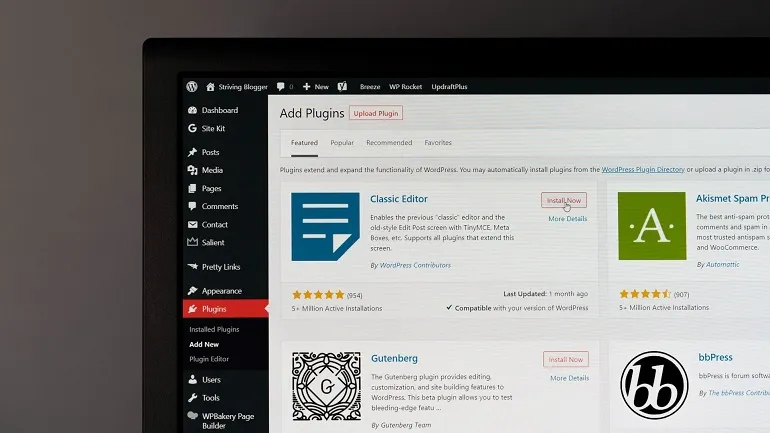
ปลั๊กอินสำรอง WordPress
คุณสามารถเลือก ใช้ปลั๊กอินของบุคคลที่สาม เพื่อสำรองข้อมูลไซต์ WordPress ของคุณได้ตลอดเวลา คุณยังสามารถกู้คืนหน้าที่ถูกลบด้วยปลั๊กอิน และหลายหน้ามีฟังก์ชันเพิ่มเติม การมีข้อมูลสำรองภายใน WordPress ช่วยให้คุณไม่ต้องปวดหัวมาก น่าเสียดาย เช่นเดียวกับการสำรองข้อมูลรูปแบบอื่นๆ คุณจะสูญเสียการเปลี่ยนแปลงใดๆ ที่คุณทำขึ้นตั้งแต่มีการสร้างข้อมูลสำรอง
ตรวจสอบโฟลเดอร์ถังขยะและฉบับร่าง
คุณอาจรู้สึกงี่เง่าที่ต้องยอมรับสิ่งนี้ แต่บางครั้งงานของคุณก็ไม่อยู่ในโฟลเดอร์ที่คุณคิด หากคุณลบโพสต์หรือเพจของคุณโดยไม่ได้ตั้งใจ โพสต์หรือเพจนั้นจะ ยังคงอยู่ในถังขยะเป็นเวลา 30 วัน อย่าเลื่อนการกู้คืนหน้าของคุณนานเกินไป เนื่องจากหลังจากช่วงเวลานั้นหมดลง WordPress จะลบหน้านั้นอย่างถาวร หากคุณได้ทำการเปลี่ยนแปลงในหน้าที่มีอยู่แล้วและลืมที่จะเผยแพร่ งานของคุณอาจอยู่ในโฟลเดอร์ร่างจดหมาย
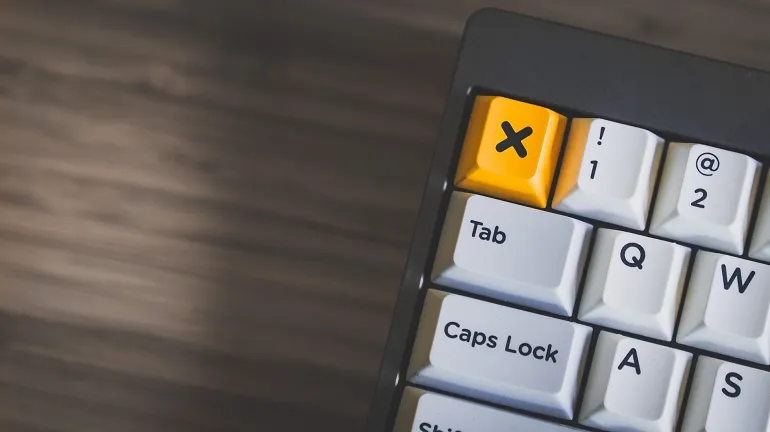
เกิดอะไรขึ้นถ้าสิ่งนี้ไม่ช่วย
บางทีคุณอาจประสบปัญหา WordPress ที่ไม่ครอบคลุมโดยวิธีแก้ไขที่เรามีให้ คุณสามารถติดต่อผู้เชี่ยวชาญเว็บไซต์ WordPress จาก WPFullCare และเรายินดีที่จะให้ความช่วยเหลือเพิ่มเติม เราสามารถช่วยดูแลการบำรุงรักษา การรักษาความปลอดภัย และแม้กระทั่งให้ การสำรองข้อมูลเว็บไซต์ของคุณนอกไซต์
บางครั้ง แค่ ย้อนรอยตามขั้นตอน ก็สามารถช่วยคุณแก้ปัญหาที่กำลังเผชิญได้ คุณรู้หรือไม่ว่าสิ่งที่คุณทำเพื่อทำให้เกิดการเปลี่ยนแปลงในเว็บไซต์ของคุณในปัจจุบัน? คุณสามารถทดลองกับสำเนาสำรอง และทำตามขั้นตอนเดียวกันเพื่อดูว่าเกิดอะไรขึ้น ในบางครั้ง การทำบางสิ่งอีกครั้งตั้งแต่ต้นจะง่ายกว่าการพยายามแก้ไขความผิดพลาด
บรรทัดล่างสุด
เป็นความคิดที่ดีเสมอที่จะสงบสติอารมณ์และใช้ตัวเลือกที่มีอยู่ทั้งหมดก่อนที่จะเริ่มตื่นตระหนก แม้ว่าจะมีหลายวิธีในการได้งานคืน แต่การรู้วิธีเลิกทำการเปลี่ยนแปลงใน WordPress ไม่ควรทำให้คุณขี้เกียจ คิดให้รอบคอบก่อนทำการเปลี่ยนแปลงใดๆ บนไซต์ของคุณ และตรวจสอบให้แน่ใจว่าได้สำรองข้อมูลไฟล์สำคัญจำนวนมากไว้เสมอ ด้วยการเตรียมการและการวางแผนเพียงเล็กน้อย คุณจะไม่ถูกรบกวนไม่ว่าจะเกิดอะไรขึ้นกับไซต์ของคุณ
